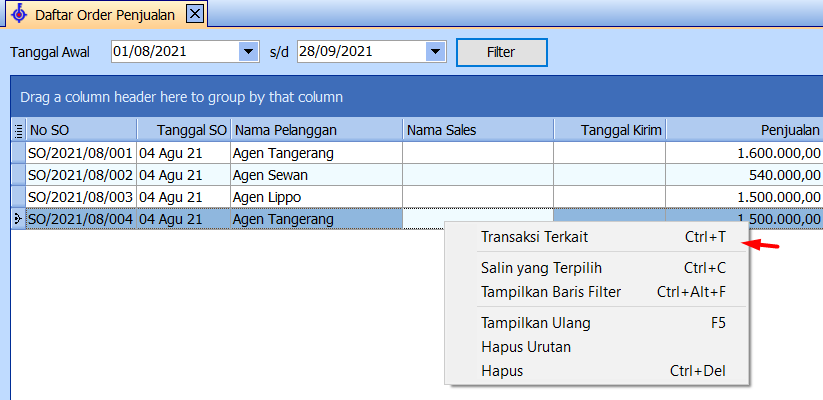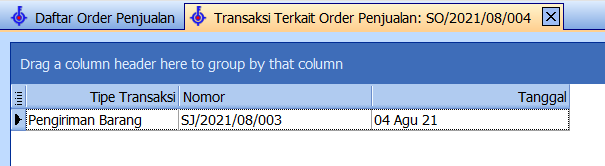Daftar Order Penjualan untuk melihat pemesanan penjualan dari penjualan. Untuk membukanya, klik Daftar->Penjualan->Order Penjualan
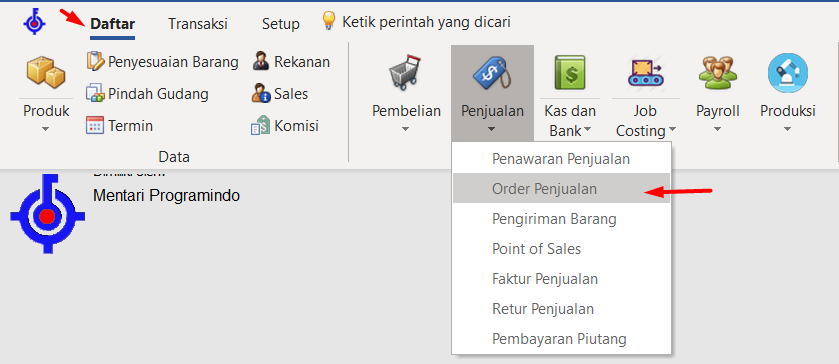
Tampilan daftar order penjualan akan terlihat seperti gambar berikut ini
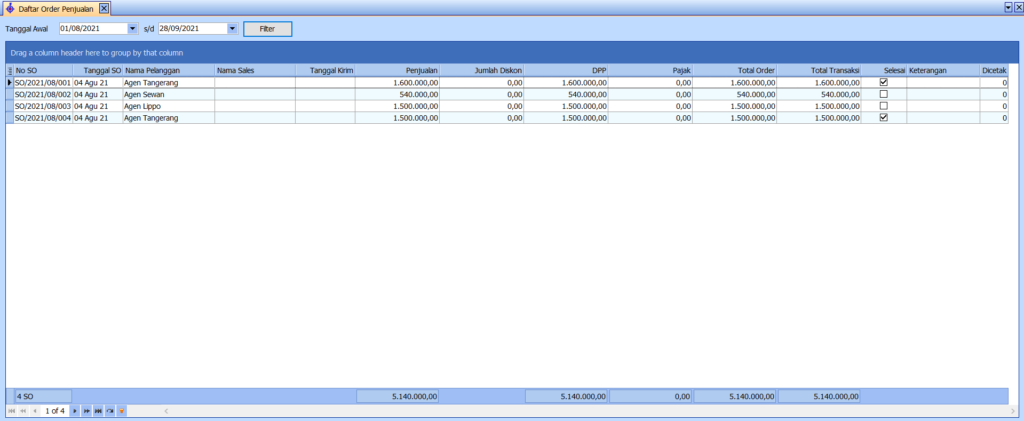
Data order penjualan yang tampil akan berdasarkan periode tanggal awal sampai tanggal akhir. Untuk melihat isi order penjualan, lakukan double klik di baris order penjualan.
Jika kolom selesai tercentang, hal tersebut berarti order penjualan sudah selesai. Jika belum tercentang, berarti order penjualan belum selesai, masih sebagian diproses, atau belum ada proses sama sekali. Untuk melihat transaksi yang memproses order penjualan ini, klik kanan di baris order penjualan dan pilih transaksi terkait.
Untuk melihat atau mengubah isi order penjualan, pengguna dapat melakukan klik ganda di baris order penjualan. Klik ganda di baris transaksi terkait juga akan membuka transaksi terkait order penjualan ini.
Tips
- Gunakan Ctrl+F untuk mencari dengan cepat
- Klik judul kolom untuk mengurutkan, shift+klik untuk pengurutan kedua dan seterusnya
- Control+Klik untuk menghapus urutan
- Drag judul kolom ke area di atas judul untuk mengelompokan berdasarkan judul tersebut
- Klik kolom yang paling kiri dan paling kecil untuk menampilkan atau menyembunyikan kolom